如何用PS软件设计棒棒糖
1、打开PS,按crl+o打开图片,如图
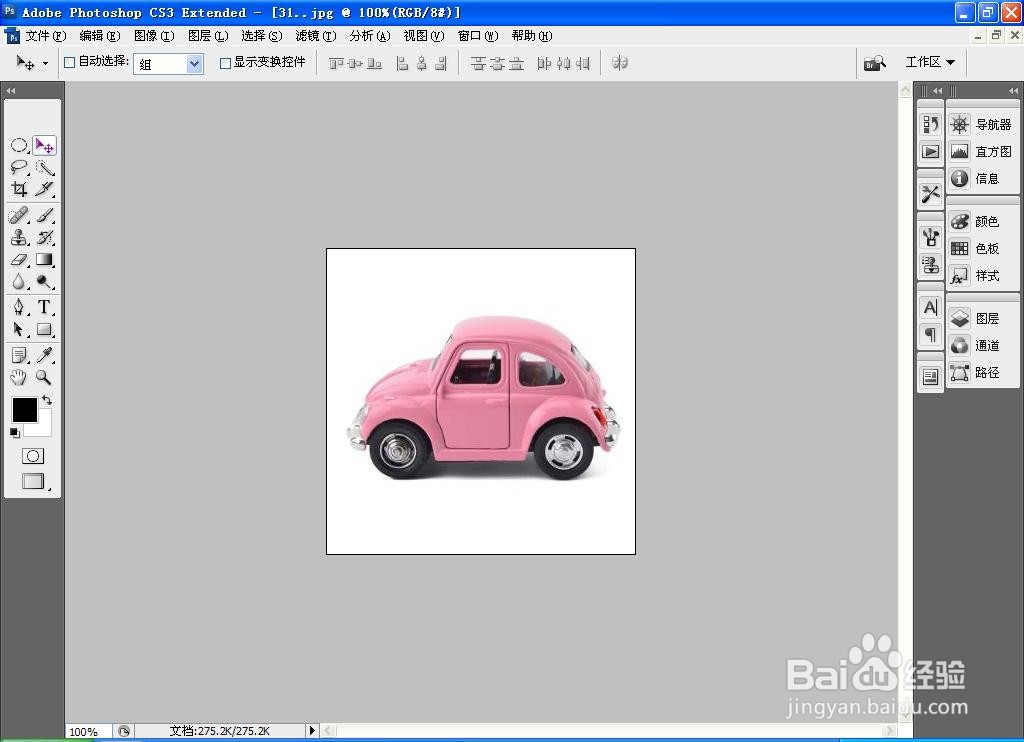
2、按crl+L打开色阶对话框,将黑色滑块向右移动,白色滑块向左移动,点击确定,如图
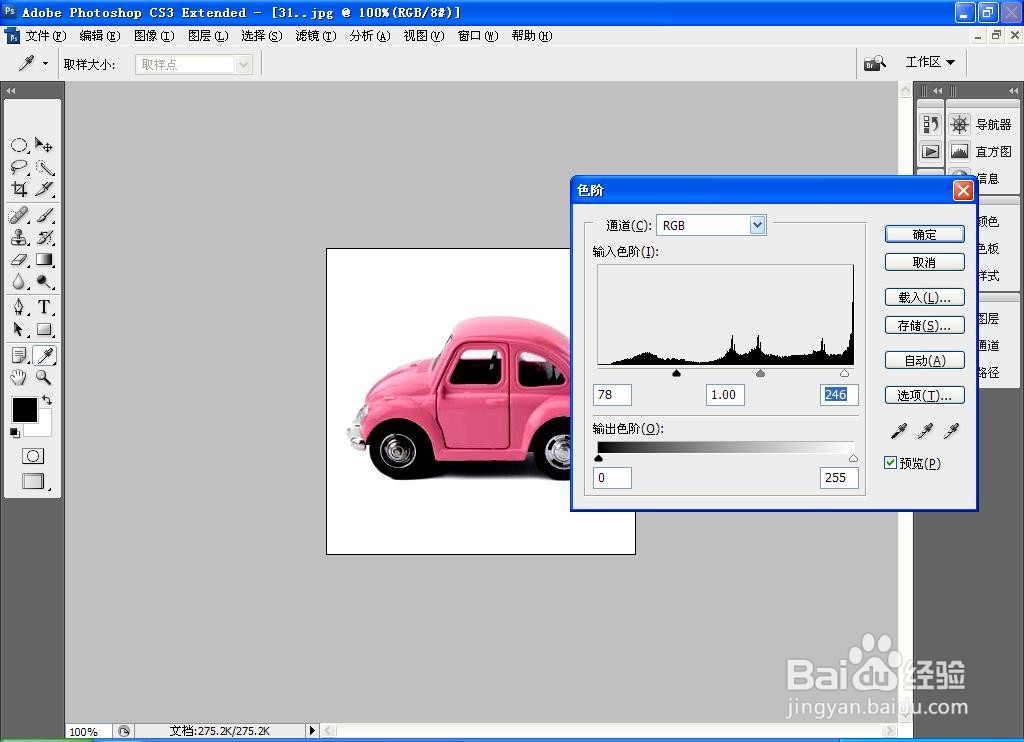
3、选择魔棒工具,对图片的空白区域载入选区,按crl+shift+I键反向选择,按delete键删除,如图

4、设置前景色为深粉色,按alt+delete键填充颜色,如图

5、复制背景副本图层,选择滤镜,彩色半调,设置最大半径为8像素,点击确定,如图

6、再次选择滤镜,彩色半调,多次执行半调命令,如图

7、再次执行素描,半调图案,设置大小为3,对比度为9,图案类型设置为直线,点击确定,如图
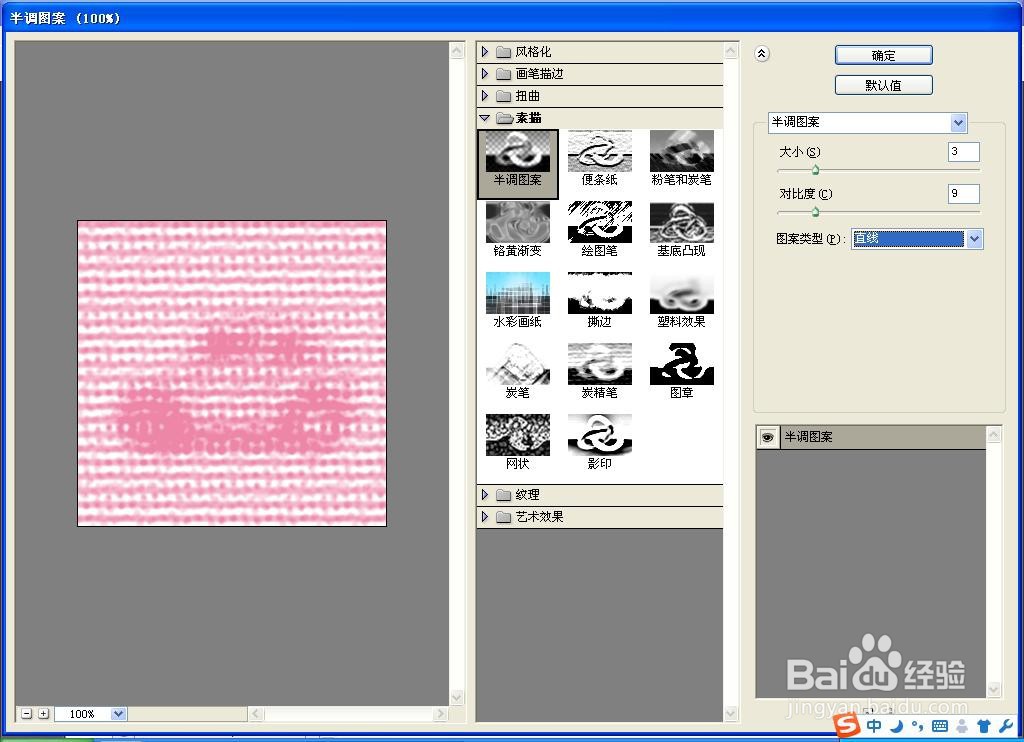
8、选择滤镜,扭曲,旋转扭曲,设置角度为-447度,点击确定,如图
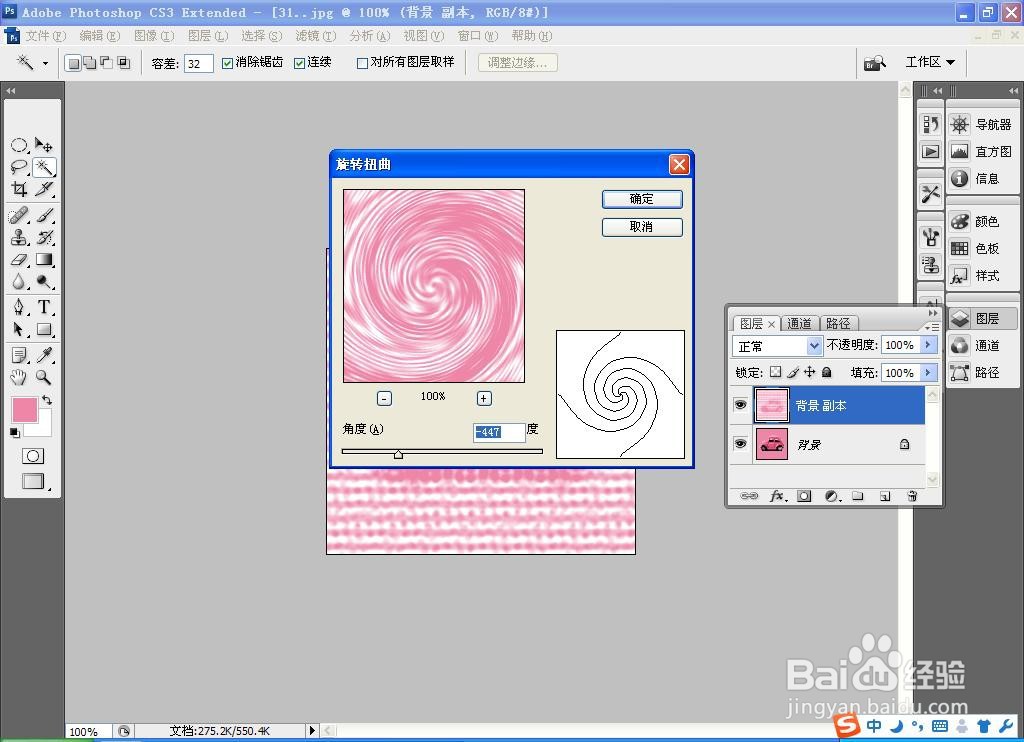
9、继续选择矩形选区工具,按crl+J提取图层,按crl+U打开图层的饱和度,调整图殿秩痊肭层的颜色,对图片进行着色,将其放置在图片的下方,如图
